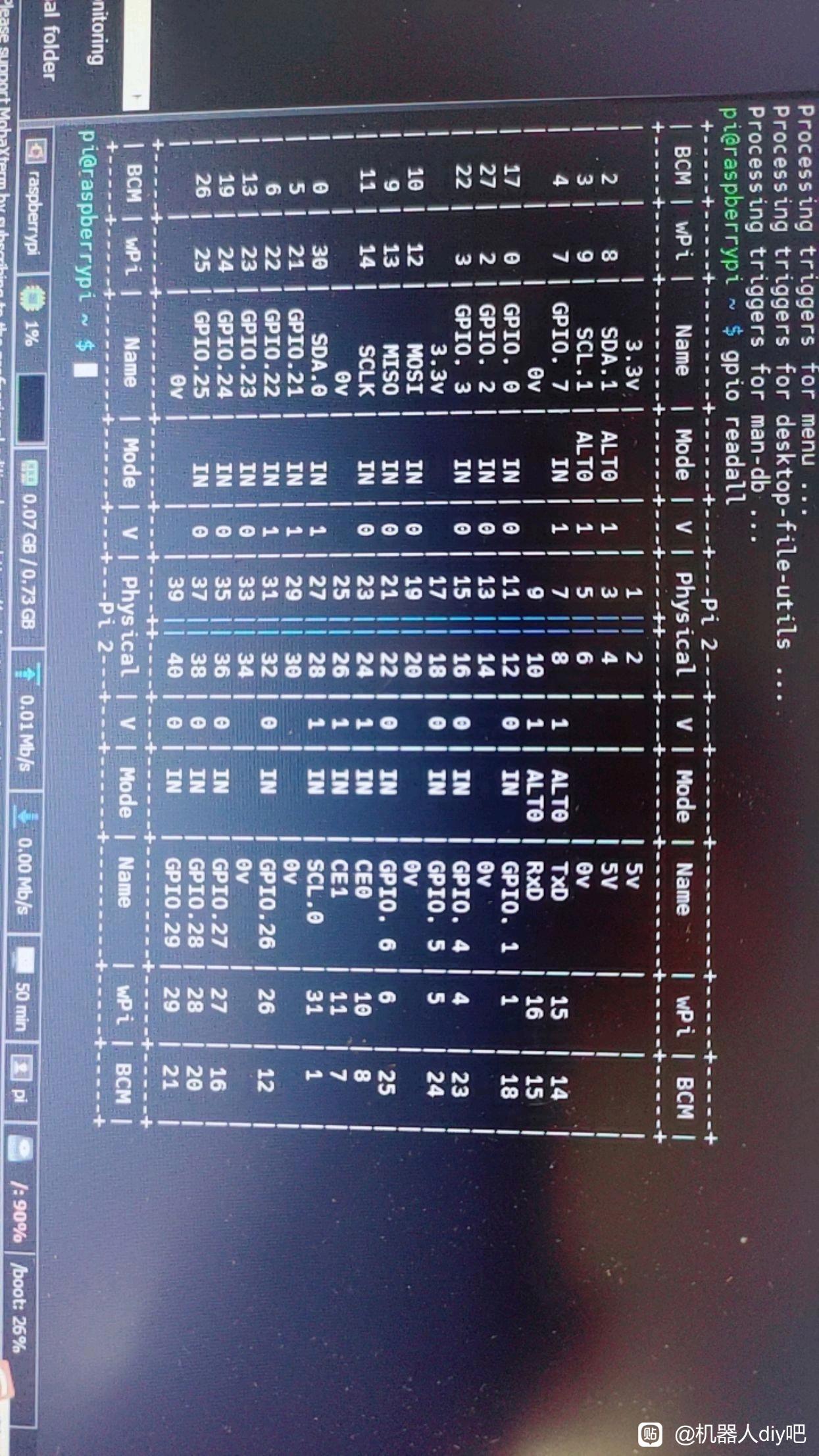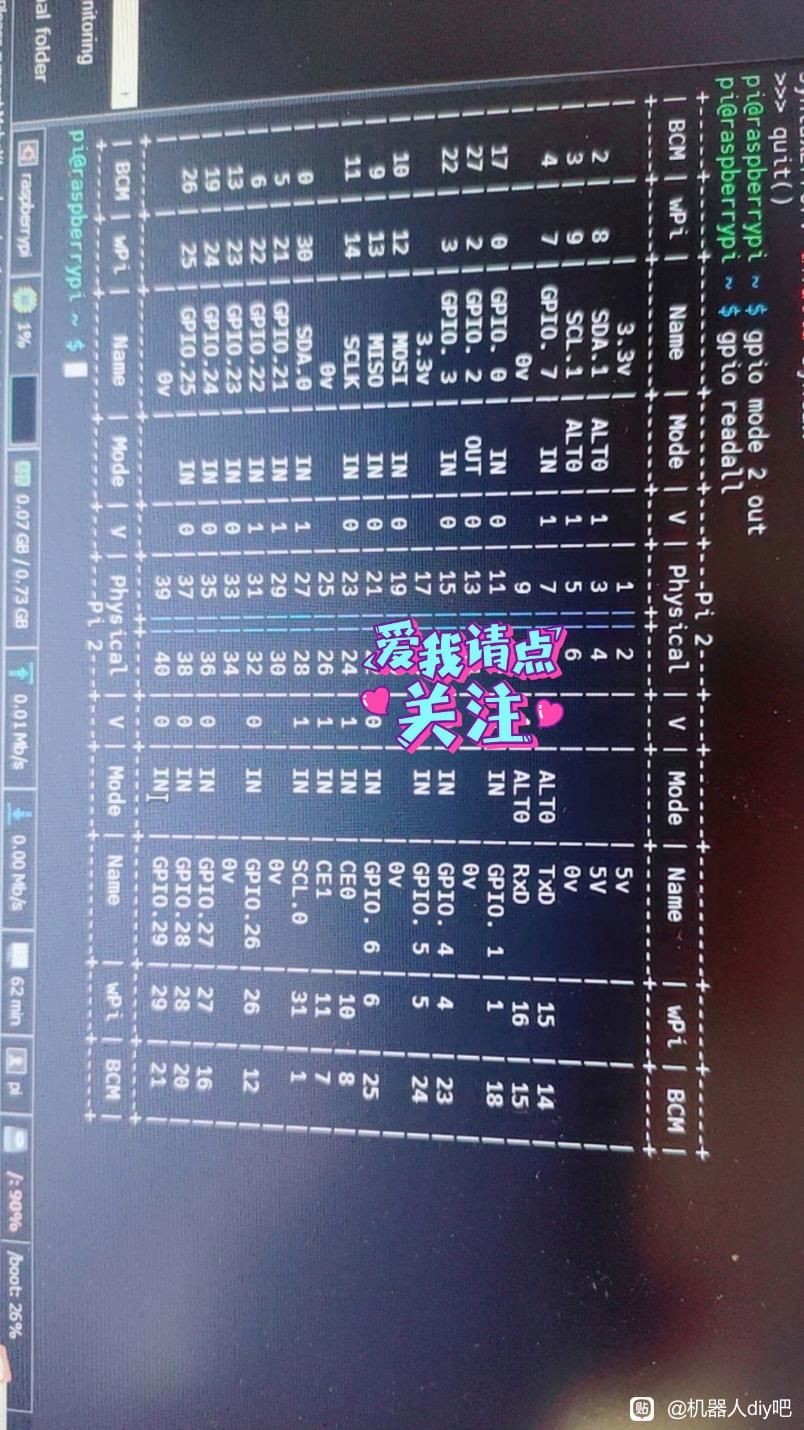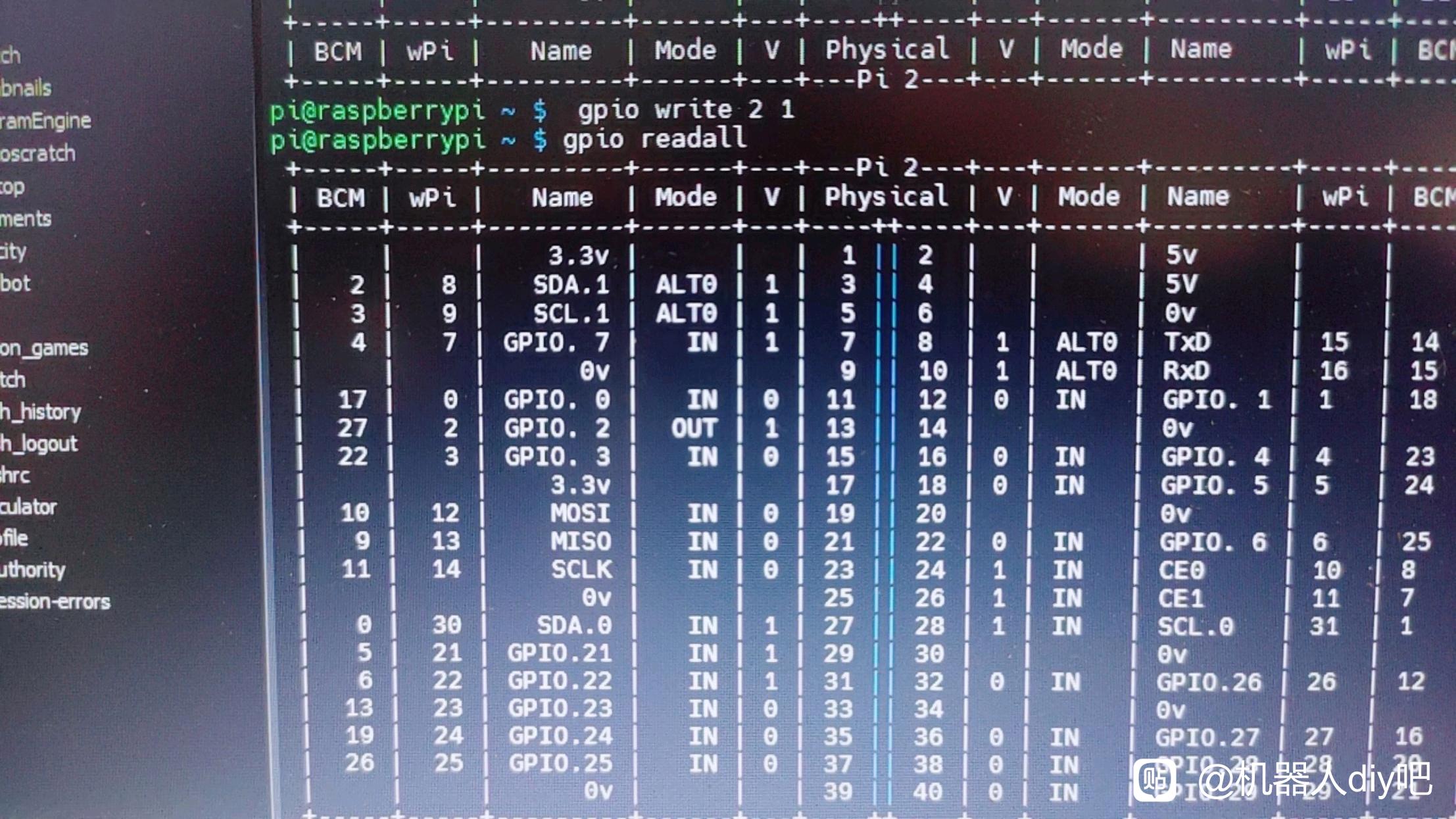level 9
在树莓派2B上安装wiringpi库:
1. 打开终端并输入以下命令以更新软件包列表:`sudo apt-get update`
2. 输入以下命令以安装wiringpi库:`sudo apt-get install wiringpi`
3. 如果遇到权限问题,请尝试使用以下命令:`sudo su`
4. 然后再次运行第2步的命令
2023年08月14日 04点08分
1

level 9
以下是使用wiringpi库的一些基本步骤:
1. 安装wiringpi库:`sudo apt-get install wiringpi`
2. 在C++代码中包含wiringpi库:`#include <wiringPi.h>`
3. 初始化wiringpi库:`int status = wiringPiSetup();`
4. 设置GPIO模式:`pinMode(pin, mode);`
5. 设置GPIO输出或输入:`digitalWrite(pin, value);` 或 `value = digitalRead(pin);`
2023年08月14日 04点08分
2

level 9
在Python3中使用wiringpi库,需要安装`python-wiringpi`包。可以使用以下命令进行安装:
```
sudo apt-get install python3- wiringpi
```
安装完成后,可以在Python代码中导入wiringpi库并使用其功能。例如:
```python
import wiringpi
# 初始化wiringpi库
wiringpi.wiringPiSetup()
# 设置GPIO模式为输出模式
pin = 17
wiringpi.pinMode(pin, wiringpi.GPIO.OUT)
# 设置GPIO输出值为高电平
wiringpi.digitalWrite(pin, 1)
# 设置GPIO输出值为低电平
wiringpi.digitalWrite(pin, 0)
```
2023年08月14日 04点08分
3

安装前要记得先安pip包, sudo apt-get install python3-pip
2023年08月14日 09点08分

level 9
使用gpio readall命令可以查看板载gpio引脚的使用情况说明安装成功了
2023年08月14日 04点08分
4

level 9
树莓派采取shh远程登陆开发,pc端软件MoboXterm的家庭免费版,第一次登录用户为pi,密码是raspberry,然后改新密码,需要先输老密码,再输两次新密码,重启,就ok了
2023年08月14日 04点08分
6

level 9
继续gpio,这时使用gpio mode 2 out命令,如果没报错,再gpio readall看看,果然板载13脚,既wpi的第2号脚变成out了就是可以输出了
2023年08月14日 04点08分
7

level 9
好吧,我承认我崩溃了,wiringpi for python3死活装不上,我重装系统起码搞了十次,郁闷至极,估计两个原因,树莓派2B太古老了,虽然我原生系统也试过,那个时候wiringpi可能只支持python2。二是现在刷了ubunyu20.04,但是因为某些wall的原因,某些必要文件找不到,所以死活搞不定。不过支持系统命令的wiringpi还是装上了,那就将就着用吧。
2023年08月14日 11点08分
11

level 9
在Python中,可以使用`os.system()`或`su
bp
rocess`模块来执行系统命令。
例如,使用`os.system()`:
```python
import os
os.system("命令")
```
或者使用`subprocess`模块:
```python
import subprocess
subprocess.run(["命令", "参数1", "参数2"])
```
我试了,就用第一个可以很顺利执行
2023年08月14日 11点08分
12

level 9
安装usb摄像头的相应软件
sudo apt-get install fswebcam
抓一张照片命令
sudo fswebcam --no-banner -r 640*480 image.jpg
2023年08月14日 13点08分
13

lsusb看看摄像头,ls /dev/video*看看设备号等等命令
2023年08月14日 13点08分

level 9
摄像头设备,此时可以启动"茄子"(cheese),观察摄像头灯是否点亮:若虚拟机不存在cheese命令,可先安装:sudo apt-get install cheese 执行cheese命令,观察摄像头灯是否亮
2023年08月15日 11点08分
15